欢迎使用Small PDF转换成WORD转换器,这里为您提供SmallPDF转换器最新资讯以及SmallPDF转换器 相关基础教程、使用技巧、软件相关知识、软件激活、升级及常见问题等帮助。
发布时间:2023-08-26 10:36:16
怎么才能很好地将PDF转为HTML?PDF和HTML是两种常见的文档格式,它们在用途和外观上有很大的差异。然而,令人惊讶的是,这两种看似毫不相关的格式实际上可以相互转换。例如:一些网页编辑人员在更新网站内容时,通常会先将内容保存为PDF文件,然后在发布时将PDF转换为HTML格式。那么,怎么才能很好地将PDF转为HTML呢?请不要担心,下面就为大家分享四个简单且不乱码的方法,一起来看下吧。

一、借助免费操作转换
目前绝大多数PDF转为HTML的需求,之所以会出现是因为PDF资料中存在一些代码。而在此状况下,如果说您需要转换的内容不多,就可以选择一些免费的方式来完成。首先,您可以使用专门的编辑器工具,将需要转换的PDF文件打开,并在桌面上新建一个TXT文件。然后,将需要的代码复制到新建的TXT文件中,在调整好排版即可将其格式修改为“.html”保存即可。

二、借助专业软件转换
如果说之前您已经试过了第一个方法,但是因为需要转换的PDF文件数量太多,最终没有能够高效地完成。那么,目前最为便捷的一个方法,便是选择专业的PDF转换器来完成了。例如:SmallPDFer,它不仅可以将PDF转为HTML,像常见的Word、PPT、Excel等,都可以轻松且完美地操作。
首先,可以在电脑上直接运行“SmallPDFer”软件,并在首界面左侧选择对应的转换功能,也就是“PDF转其它文件”中的“PDF转HTML”。然后,可以手动将需要转换的PDF文件拖拽到软件里,并调整一下文件的排序以及其它的菜单。确认没有其它需求之后,可以点击“开始转换”,等待片刻即可查看效果了。
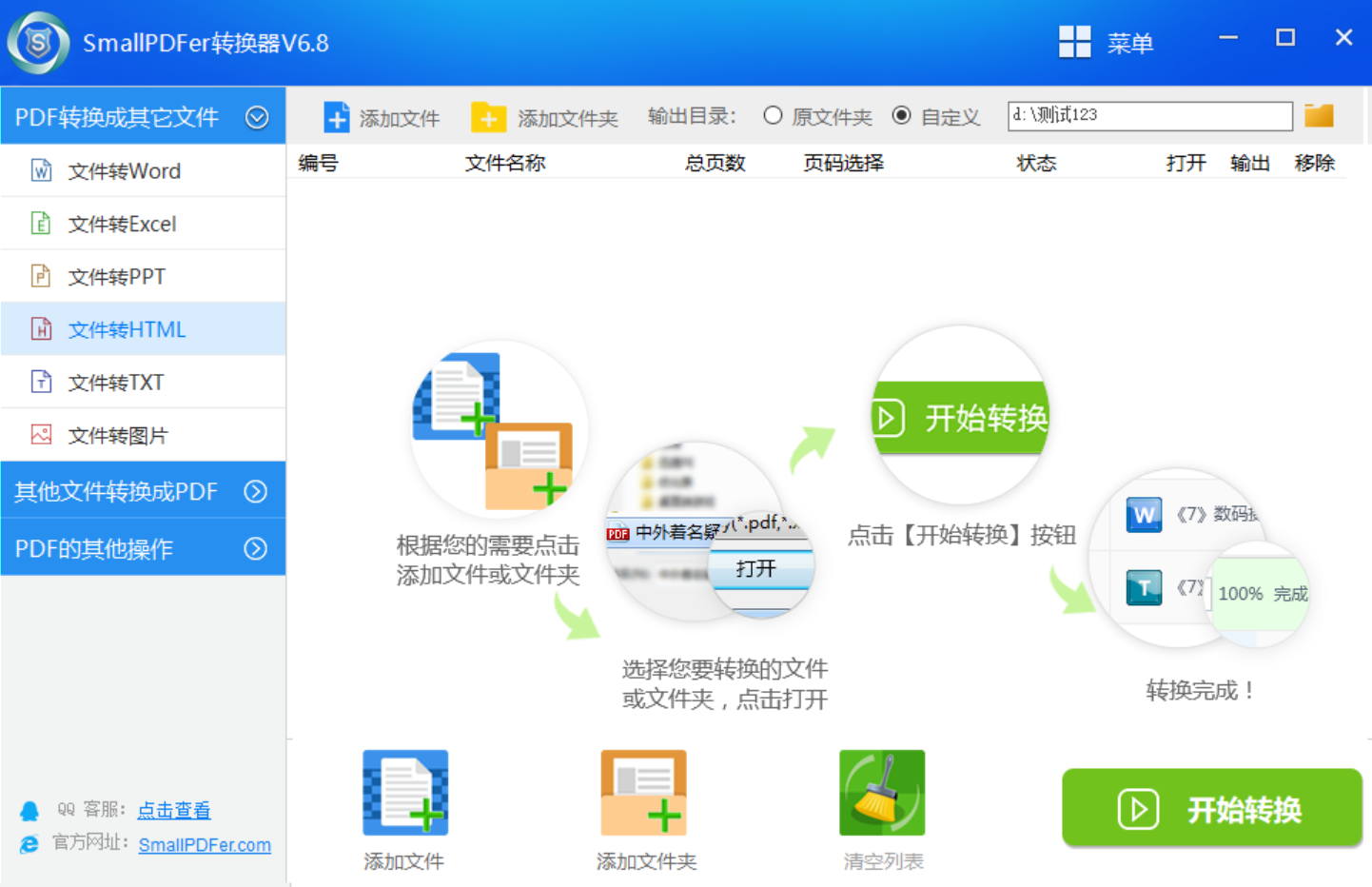
三、借助办公功能转换
当然了,如果说您是在办公的时候有类似的需求,WPS办公软件内置的功能也可以比较好的解决问题。它不仅可以用于PPT演示、文稿编辑和表格制作等操作,还具有一些隐藏功能,如PDF转Excel、Word等功能。首先,可以运行WPS软件,并在顶部的“文件”菜单中找到“特色功能”选项。然后,在其中找到“PDF转HTML”的功能,在将需要转换的PDF添加到软件以后,点击“开始转换”即可。
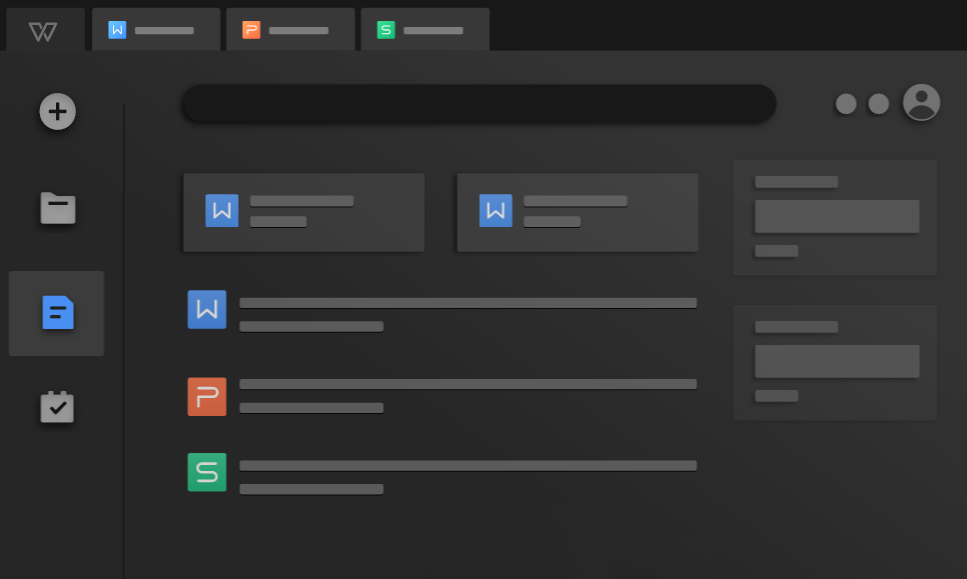
四、借助其它工具转换
除了上面分享的三个方法以外,大家还可以选择一些其它的工具,来解决PDF转为HTML的问题,例如:AceThinker AcePDF软件。大家可能对于这款软件并不是很熟悉,但是用过的用户都知道,它的转换效果和操作方式都是很不错的。首先,大家可以直接打开这款软件,并在软件的左侧选择对应的转换功能,也就是选择PDF转HTML的功能。然后,将需要转换的文件添加到其中,并设置一下相关的菜单。确认无误之后,点击“开始转换”即可。
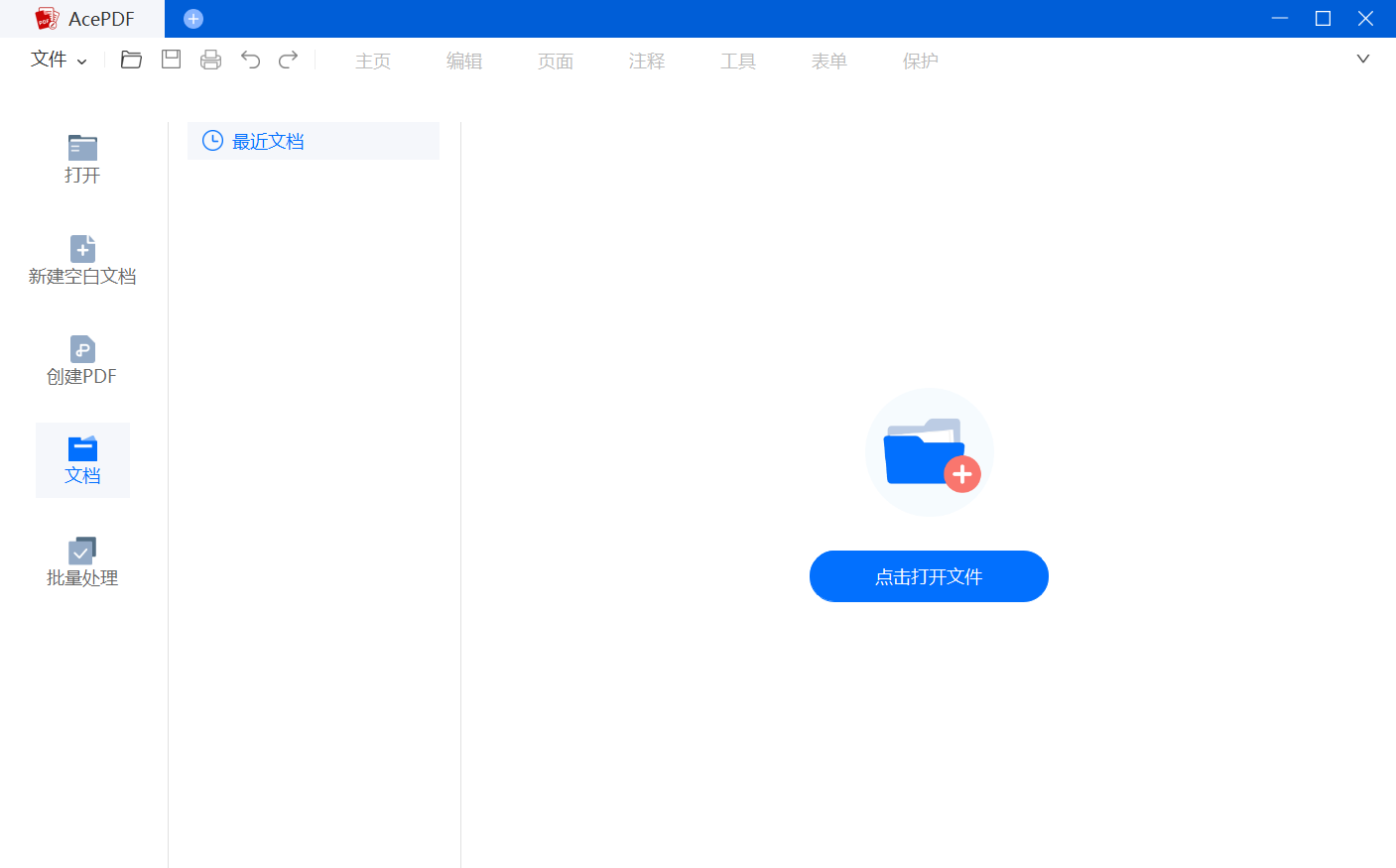
以上就是四个可以很好地将PDF转为HTML的方法了,如果说当前您还有在被具体的问题困扰,不妨根据所处的环境,选择其中一个适合自己的手动尝试下。其实,当前不仅仅是PDF转HTML,像PDF转换为其它常见格式的需求,能够选用的方法都是很多的,能否成功地唯一条件便是您在转换完成之后是否预览过。温馨提示:如果您在使用SmallPDFer这款软件的时候遇到问题,请及时与我们联系,祝您PDF转为HTML操作成功。